MS Word ist für viele das ideale TextverarbeitungsprogrammLeute, aber es ist keine kostenlose App. Sie müssen entweder die Office-Suite kaufen oder ein Office 365-Abonnement erwerben, um die Apps zu verwenden. Für diejenigen, die es sich nicht leisten können, ist Google Text & Tabellen eine gute Alternative. Es gibt nicht alle Funktionen, die MS Word bietet, aber es ist einigermaßen gut. Eine ziemlich grundlegende Funktion, die Google Text & Tabellen nicht bietet, ist ein Live-Wortzähler. Sie können die Wortanzahl in Google Text & Tabellen überprüfen. Wortzähler ist eine Chrome-Erweiterung, die eine Live-Wortanzahl in Google Text & Tabellen hinzufügt.
Anzahl der Wörter in Google Text & Tabellen
Installieren Sie die Wordcounter-Erweiterung in Chrome und besuchen Sie Google Text & Tabellen. Wählen Sie ein beliebiges Dokument, ein neues oder ein von Ihnen erstelltes Dokument aus, bevor Sie die Erweiterung installieren.
Sie sehen einen schwebenden Balken, der Ihnen die aktuelle Wortanzahl anzeigt. Beginnen Sie mit der Eingabe und Sie werden sehen, wie es in Echtzeit aktualisiert wird.

Wordcounter fügt neben dem ein Taschenrechnersymbol hinzuURL-Leiste, mit der Sie den Wortzähler ein- und ausschalten können. Dies macht die Erweiterung nicht nur zu einer großartigen Möglichkeit, eine Live-Wortanzahl in Google Docs hinzuzufügen, sondern bietet Benutzern auch eine viel einfachere Möglichkeit, die Wortanzahl zu überprüfen. Die integrierte Methode zum Überprüfen der Wortanzahl ist immer noch gut, wenn Sie zusätzliche Informationen wie Zeichen und Seiten benötigen.
Um diese Informationen anzuzeigen, gehen Sie zu Extras> Wortzahl.
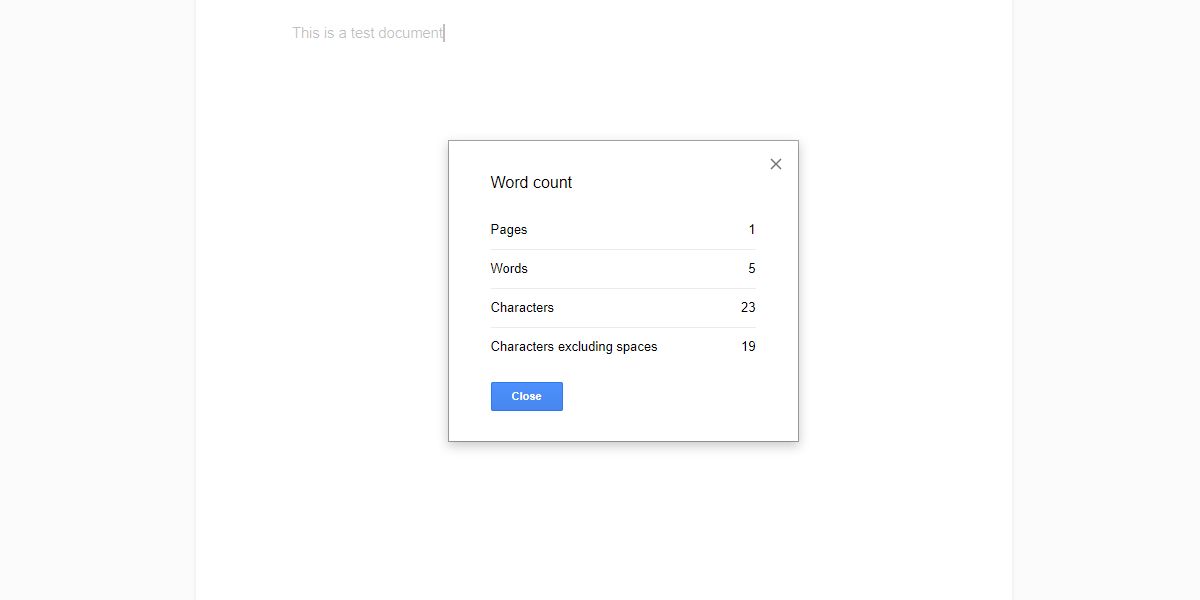
Google Text & Tabellen kann Wörter zählen undWahrscheinlich wird es bei jedem Tastendruck aktualisiert. Die Tatsache, dass die Wortanzahl nicht mehr angezeigt wird oder besser sichtbar ist, bedeutet, dass Sie das gewünschte Design wählen. Google Text & Tabellen setzt wahrscheinlich auf eine minimale Benutzeroberfläche, die verhindert, dass Benutzer abgelenkt werden. Wenn Sie auch andere Funktionen von Google Text & Tabellen wie Kommentieren, Chatten und Zusammenarbeit berücksichtigen, wird die Benutzeroberfläche außerordentlich ausgelastet und dies würde wahrscheinlich zu einem Verlust führen.
Der fließende Wortzähler bleibt nicht beimAnfang des Dokuments. Es folgt dir, während du tippst. Es wird sich in der Zeile befinden, in der Sie gerade tippen. Wenn Sie innerhalb des bereits eingegebenen Textes auf eine andere Stelle klicken, springt der Zähler an diese Stelle, zeigt jedoch nicht die Wortanzahl an, die Sie bis zu diesem Zeitpunkt erreicht haben. Der Wortzähler gibt Ihnen immer die Gesamtwortzahl, was ein bisschen schade ist. Wenn Sie die Wortanzahl für einen bestimmten Teil des Dokuments ermitteln möchten, müssen Sie ihn zuerst auswählen und dann zu Extras> Wortanzahl wechseln.













Bemerkungen